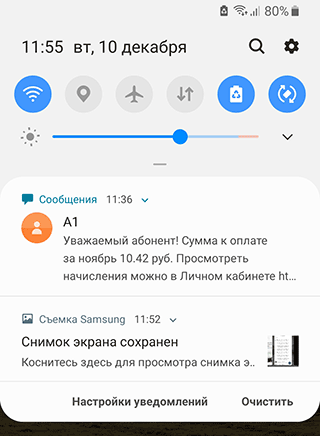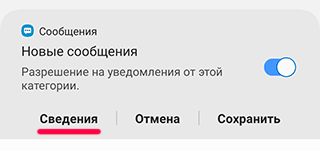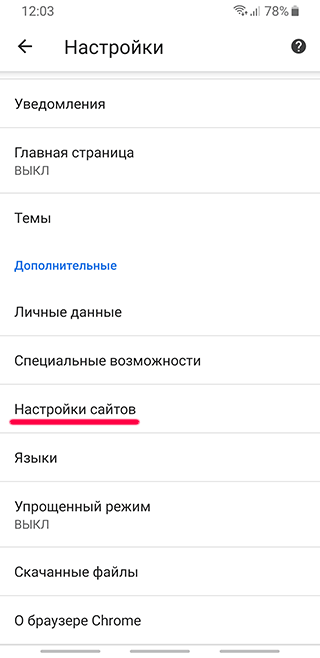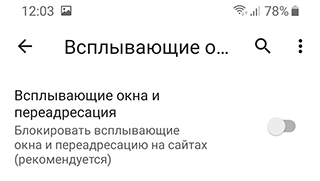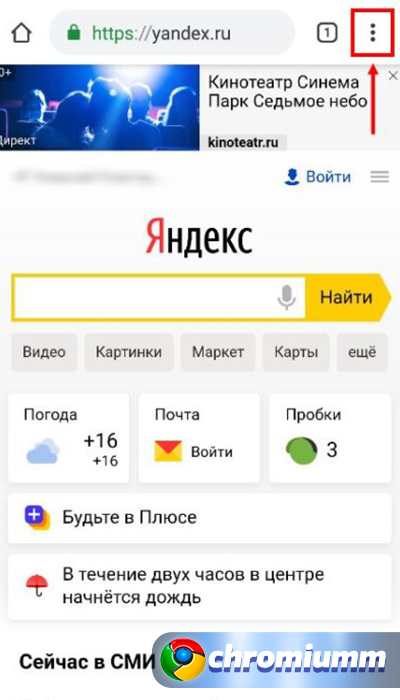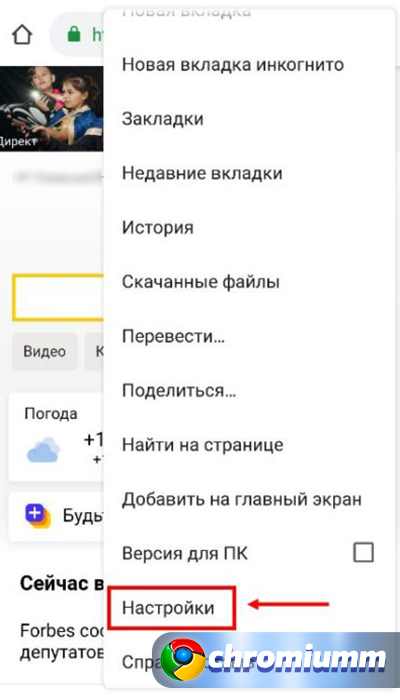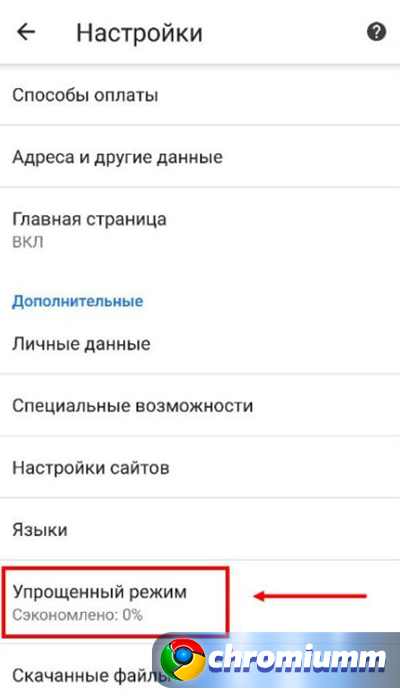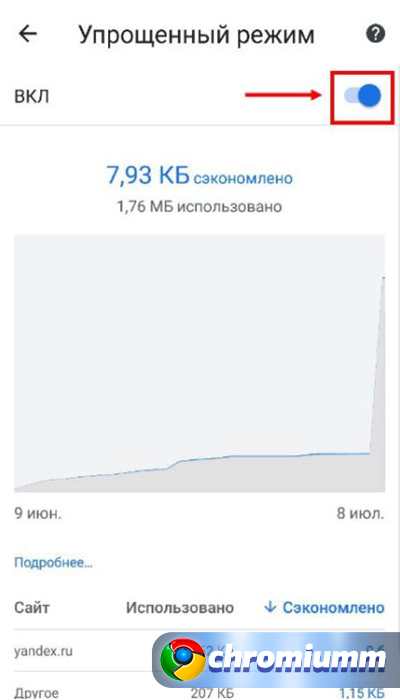Samsung Galaxy S21 не может отправлять текстовые сообщения или SMS

Не могу войти в Call Of Duty Mobile из-за ошибки авторизации
Простые шаги для удаления родительского контроля PS4 | 2020 | НОВЫЙ учебник!
Лучшие настройки ПК для Call Of Duty Warzone для увеличения FPS
В этом посте мы покажем вам, что делать, если ваш Samsung Galaxy S21 не может отправлять текстовые сообщения. Проблемы с текстовыми сообщениями — обычное дело, но в большинстве случаев они довольно незначительны. Вы можете исправить их, выполнив всего пару процедур. Так что продолжайте читать, потому что мы сможем вам помочь.
Такой мощный смартфон, как Galaxy S21, не должен иметь проблем с тем, для чего созданы мобильные устройства. Однако похоже, что у некоторых пользователей возникают проблемы с отправкой текстовых сообщений или SMS. Если вы один из пользователей, столкнувшихся с этой проблемой, то вам следует сделать следующее:
Первое решение: убедитесь, что в вашем телефоне есть приемник.

Первое, что вам нужно проверить, это индикатор сигнала. Если на вашем телефоне нет полосы сигнала в месте, где вы находитесь, значит, ваше SMS не отправляется. Но хорошо то, что с вашим телефоном нет проблем. Попав в зону с хорошим приемом сигнала, вы сможете без проблем отправлять и получать SMS.
Так что взгляните на индикатор сигнала в строке состояния. Если у вашего устройства плохой прием или нет приема, не волнуйтесь, проблема может быть в этом районе.
Однако, если он показывает, что у него хороший прием, но он не может отправлять SMS, переходите к следующему решению.
Второе решение: принудительно перезагрузите Galaxy S21

Незначительные системные сбои также могут привести к подобным проблемам. Поэтому, если у вашего устройства хороший прием, но текстовые сообщения не отправляются, следующее, что вам нужно сделать, это обновить его память и перезагрузить все службы. Вы можете сделать это, выполнив принудительный перезапуск. Вот как:
- Нажмите и удерживайте кнопку уменьшения громкости и кнопку питания в течение 10 секунд. Это заставит ваш телефон выключиться и снова включить питание.
- Когда появится логотип, отпустите обе клавиши и дайте телефону завершить процесс загрузки.
После перезагрузки попробуйте отправить SMS на свой номер.
Третье решение: включите режим полета на несколько секунд
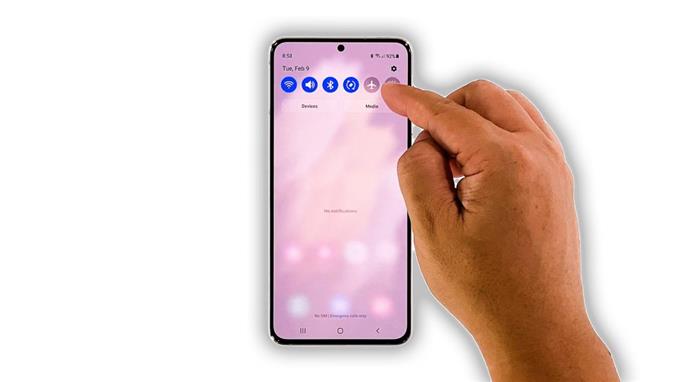
Еще один трюк, который вам нужно сделать, если проблема не устранена даже после выполнения первого и второго решений, — включить режим полета на несколько секунд. Это приведет к отключению всей беспроводной связи на вашем устройстве, а повторное включение заставит его повторно подключиться к сети.
Многие пользователи сообщали, что с помощью этого метода исправляли незначительные проблемы с текстовыми сообщениями, так что попробовать стоит.
- Для этого проведите вниз от верхнего края экрана, чтобы открыть панель уведомлений.
- Теперь коснитесь значка режима полета, чтобы включить его.
- Через несколько секунд нажмите на него еще раз, чтобы снова отключить.
Как только вы это сделаете, попробуйте посмотреть, устранена ли проблема.
Четвертое решение: сбросить настройки сети
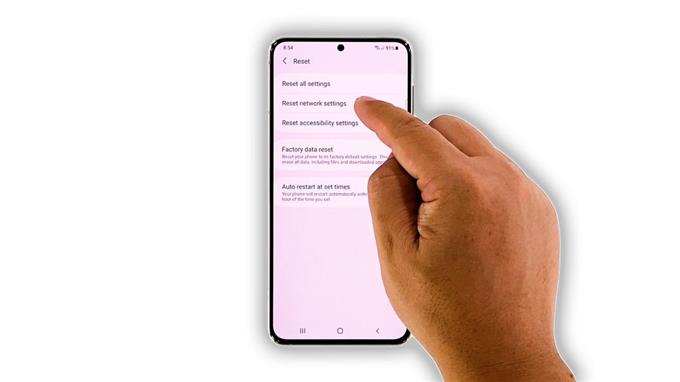
После того, как вы выполнили первые три решения и проблема не исчезла, вам нужно выполнить сброс сетевых служб вашего телефона. Возможно, произошел сбой одной из служб или повреждены их кеши. Вот как это сделать:
- Откройте на телефоне приложение «Настройки».
- Прокрутите вниз и нажмите Общее управление.
- Нажмите «Сброс», чтобы просмотреть параметры сброса.
- Коснитесь Сбросить настройки сети.
- Нажмите «Сбросить настройки» и, если будет предложено, введите свой замок безопасности.
- Нажмите «Сброс», чтобы продолжить сброс настроек сети.
Когда сброс сети завершится, попробуйте отправить SMS на свой номер, чтобы узнать, устранена ли проблема.
Пятое решение: сбросьте настройки телефона до заводских.
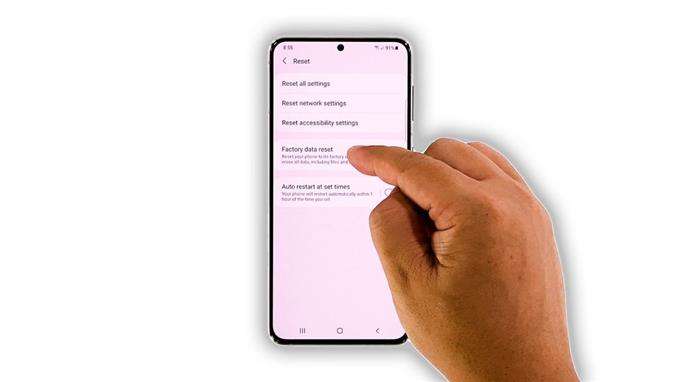
Если все предыдущие решения не помогли, вам необходимо позвонить своему поставщику услуг, поскольку это может быть проблема с сетью или учетной записью. В противном случае вам будет предложено перезагрузить телефон. Если это не проблема с аккаунтом, сбросить настройки можно будет. Однако не забудьте создать резервную копию важных файлов перед сбросом. Когда будете готовы, выполните следующие действия:
- Откройте приложение «Настройки».
- Прокрутите вниз и нажмите Общее управление.
- Нажмите «Сброс», чтобы просмотреть все параметры сброса.
- Коснитесь Сброс заводских данных.
- Прокрутите вниз и коснитесь Сбросить.
- Если будет предложено, введите свой замок безопасности.
- Коснитесь Удалить все.
- Введите свой пароль и нажмите Готово, чтобы продолжить сброс.
После сброса настройте телефон как новое устройство. Теперь он должен иметь возможность отправлять SMS.
И это то, что вам нужно сделать, если ваш Samsung Galaxy S21 не может отправлять текстовые сообщения или SMS. Мы надеемся, что это руководство по устранению неполадок поможет вам так или иначе.
Пожалуйста, поддержите нас, подписавшись на наш канал YouTube, чтобы мы могли продолжать помогать пользователям, у которых есть проблемы с их устройствами. Спасибо за чтение!
Как отключить рекламу в Google Chrome на смартфоне?
Разные инструкции для отключения рекламы в мобильном браузере Google Chrome.
Отключение рекламы в мобильном браузере Chrome может быть тяжелой задачей, если не знать, откуда именно возникает реклама. Для большей эффективности необходимо использовать несколько способов одновременно. В этой статье подробно описано, как отключить рекламу в браузере Google Chrome на телефоне, используя встроенные возможности браузера, настройки телефона, сторонние программы и даже Root-права.
Блокировка рекламы в Google Chrome с помощью встроенного блокировщика
По умолчанию мобильный Chrome автоматически блокирует рекламу и всплывающие уведомления на сайтах. Если этого не происходит, пользователю необходимо:
- Зайти в браузер Chrome.
- Нажать на кнопку меню в углу экрана.
- Выбрать раздел «Настройки».
- Открыть «Настройки сайтов».
- Открыть пункт «Всплывающие окна и переадресация» и заблокировать всплывающие окна.
- Открыть раздел «Реклама» и отключить рекламу.
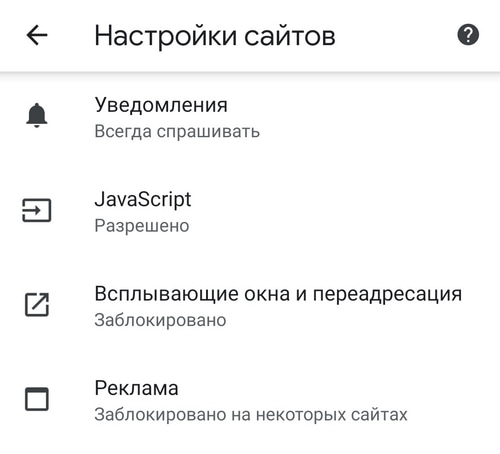
Блокировка рекламы в Google Chrome с помощью удаления вредоносных приложений или файлов
Зачастую реклама в Google Chrome появляется из-за небезопасных приложений. Если похожая реклама всплывает в браузере независимо от сайта, на котором находится пользователь, проблема может быть во вредоносной программе. Чтобы заблокировать рекламу, необходимо скачать проверенное антивирусное приложение и провести глубокую очистку устройства. Если реклама всё еще появляется, необходимо:
- Перевести устройство в безопасный режим.
- Удалить приложения, которые были установлены в период появления рекламы.
- После удаления каждого приложения возвращаться в обычный режим и проверять, осталась ли реклама.
Таким образом можно выявить приложение, которое стало причиной появления нежелательной рекламы.
Блокировка рекламы в виде полноэкранных всплывающих окон
Если реклама в браузере Chrome появляется в виде полноэкранных всплывающих окон, которые блокируют любые действия и мешают пользоваться браузером, необходимо найти источник рекламы. Как правило, им является какое-то конкретное приложение. Чтобы вычислить его, пользователю нужно:
- Пользоваться браузером до тех пора, пока рекламное окно снова не появится.
- Не закрывая рекламу, открыть меню запущенных приложений.
- Окно рекламы скорее всего отобразится отдельным приложением. Его название будет показано либо сверху, либо появится после того, как пользователь нажмет на это приложение.
- После того, как источник рекламы будет найден, его останется только удалить.
Блокировка рекламы в Google Chrome с помощью упрощенного режима браузера
В мобильном браузере предусмотрен упрощенный режим, который экономит данные. Он нужен, чтобы загрузка веб-страниц происходила быстрее, но также защищает пользователя от рекламы. Чтобы включить упрощенный режим, нужно:
- Зайти в браузер.
- Нажать на меню (троеточие) в углу экрана.
- Выбрать раздел «Настройки».
- Найти и активировать пункт «Упрощенный режим».
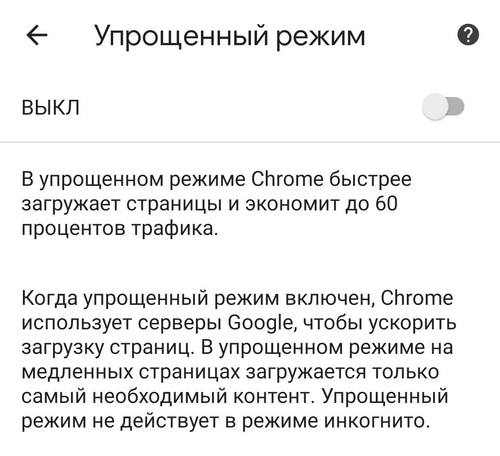
Блокировка рекламы с помощью отключения уведомлений в браузере
Заблокировать рекламу в браузере Chrome на телефоне можно, отключив уведомления сайтов. Большая часть нежелательной рекламы всплывает, если пользователь случайно разрешил сайту присылать уведомления. Чтобы это исправить, нужно:
- Зайти в настройки Chrome.
- Выбрать пункт «Настройки сайтов».
- Передвинуть ползунок рядом с пунктом «Уведомления», отключив их.
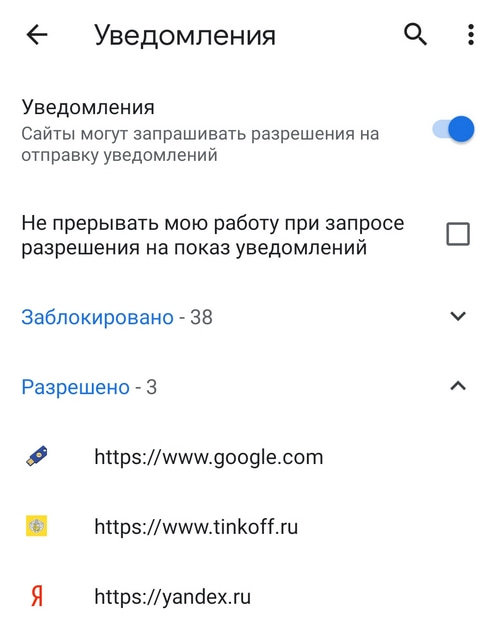
В этом разделе модно узнать, какие сайты отправляют уведомления, и отключить ненужные.
Блокировка персонализированной рекламы через аккаунт Google
Если мобильный Chrome подключен к Google-аккаунту пользователя, в нем может всплывать персонализированная реклама. Отключить ее можно в настройках аккаунта Google. Для этого необходимо:
- Зайти в раздел настроек аккаунта Google.
- Выбрать пункт «Данные и персонализация».
- Перейти к настройкам рекламы.
- Отключить персонализированную рекламу, передвинув ползунок.
В мобильном браузере Chrome необходимо убедиться, что включен «Запрет отслеживания», который находится в разделе настроек «Конфиденциальность и безопасность».

Персонализированную рекламу можно отключить и в настройках смартфона. Для этого нужно:
- Зайти в настройки телефона.
- Выбрать раздел Google.
- Открыть пункт «Реклама».
- Активировать кнопку «Отключить персонализацию рекламы».

Блокировка с помощью блокировщиков рекламы
В Google Play доступно большое количество блокировщиков, таких как AdGuard и другие. Достаточно установить их, чтобы количество всплывающей рекламы в браузере сократилось. Блокировщики рекламы для Android могут перехватывать только трафик DNS, поэтому некоторые всплывающие окна продолжат появляться.
Блокировка рекламы с помощью root-прав
Некоторые более эффективные блокировщики работают на смартфоне только с активированными root-правами. Если права суперпользователя есть, следуйте инструкции:
- Скачайте один из блокировщиков (Adblock Plus, Adaway, AdFree) с официального сайта и установить на телефон.
- Предоставьте программе root-права.
- Активируйте блокировку рекламы.
Используя вышеописанные способы, можно добиться значительного сокращения рекламы в браузере Chrome на телефоне. Программы, требующие доступ к root-правам, блокируют больше рекламы, чем остальные.
Удаление рекламы Гугл на Андроид

Вариант 1: Настройки системы
Google довольно активно рекламирует и продвигает различные продукты. При постоянном появлении рекламных призывов на смартфоне у многих появляется желание отключить их. Полностью избавиться от предложений, к сожалению, не получится, но с помощью нижепредставленной инструкции можно максимально сократить их количество.
-
Запустите приложение Google на смартфоне. Не путайте с браузером Google Chrome.
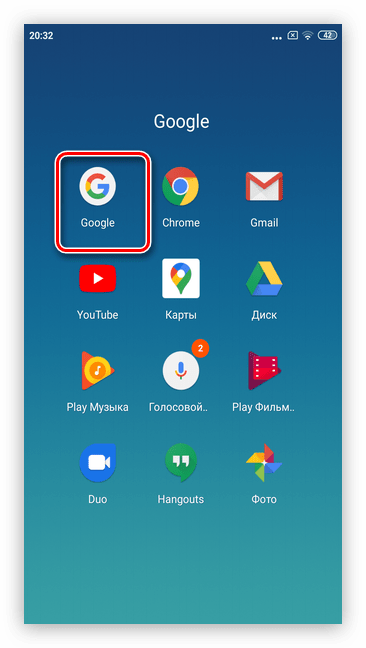
Тапните на свой аватар в правом верхнем углу экрана. Если таковой отсутствует, значит, следует войти в учетную запись.
![]()

В первую очередь необходимо выбрать категорию «Общие» для отключения всплывающих рекомендаций.

Напротив одноименной строки переведите ползунок в режим «Выключен». Это позволит скрыть предложения о различных приложениях, программах, сайтах и т.д.


Напротив первой строки «Уведомления» отключите ползунок. После этого будут скрыты все всплывающие окна от Google.
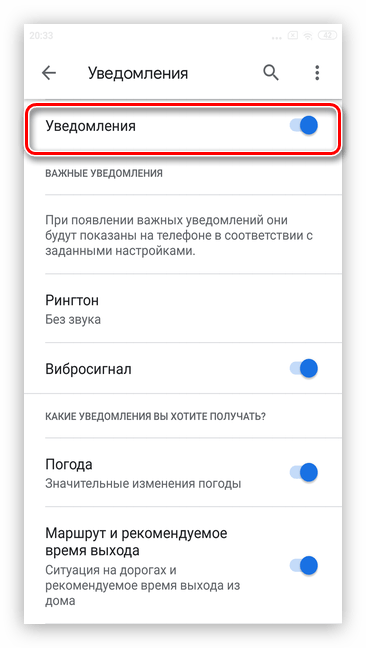
При необходимости в любой момент можно включить уведомления, вернув ползунок в режим «Включен».
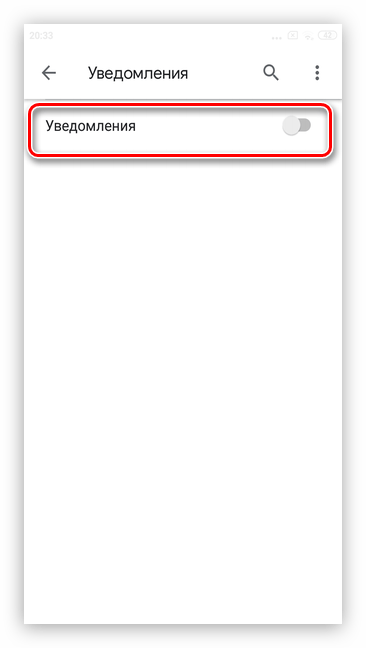
Вариант 2: Настройки браузера
Всплывающая реклама от Гугл чаще всего анализирует поисковые запросы пользователя и предлагает продукты, которые могут заинтересовать. Чтобы отключить различные нежелательные баннеры с рекламными призывами, достаточно убрать возможность появления всплывающих окон.
-
Запустите браузер Google Chrome.


Перейдите в раздел «Настройки».

Выберите категорию «Настройки сайтов».
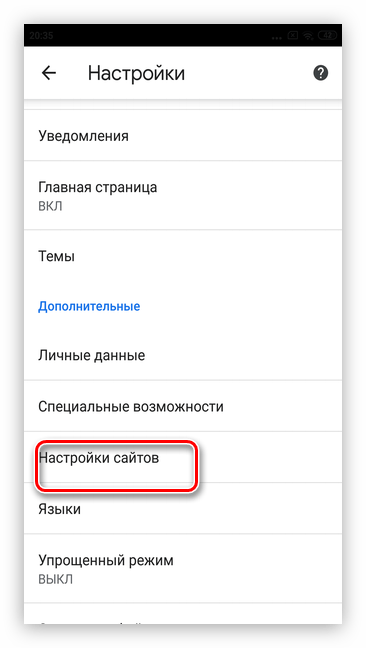
Нажмите на «Всплывающие окна и переадресация».

Переведите ползунок в режим «Выключен».
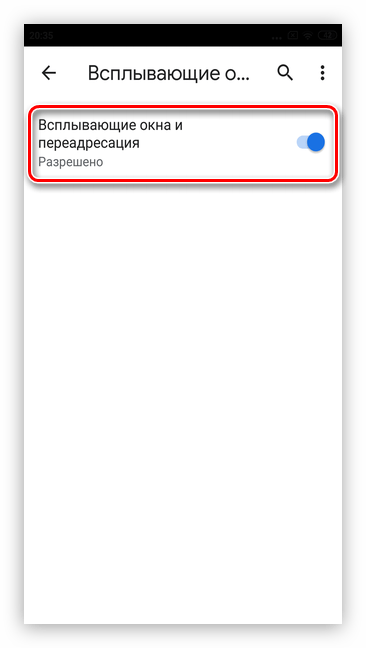
При желании включить обратно опцию можно таким же образом.
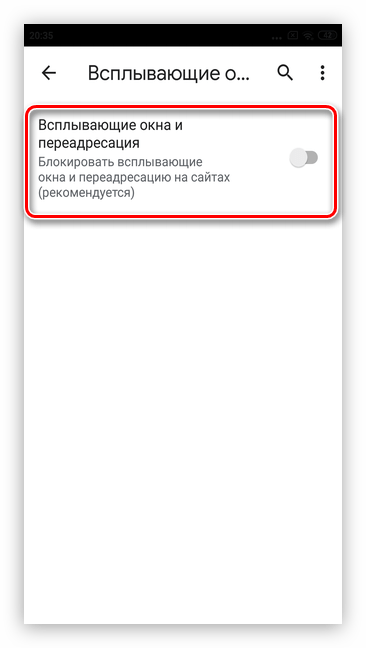
Помимо этой статьи, на сайте еще 12369 инструкций.
Добавьте сайт Lumpics.ru в закладки (CTRL+D) и мы точно еще пригодимся вам.
Отблагодарите автора, поделитесь статьей в социальных сетях.
Как выключить рекламу в Google Chrome на Android
Сегодня рекламу можно встретить везде. Ее стало много не только по телевизору, но и в интернет-сети. Переходя по разным сайтам, мы сталкиваемся с рекламными всплывающими окнами, которые мешают просматривать важный контент на странице. Но не все знают, что рекламу можно отключить. Если вы работаете в интернете через браузер Google Chrome, то это возможно. Причем подобная функция доступна как для стационарных версий, так и для мобильных. Узнайте, как быстро избавиться от рекламы в Гугл Хроме, установленном на Андроиде.
- Откуда берется реклама в Гугл Хром
- Можно ли отключить рекламу на Андроиде
- Варианты отключения
- Отключение всплывающих окон
- AdBlock Plus
- Экономия трафика
- Альтернативные варианты
Откуда берется реклама в Гугл Хром
То, что реклама является двигателем торговли – это известно каждому, и то, что с ее помощью сегодня продается абсолютно все, тоже не секрет. Но вот почему ее так много стало в интернете и откуда она берется? Рекламный контент становится одним целым с информационным. А все почему? В основном реклама отображается на популярных, часто посещаемых сайтах, специально, что завлечь вас перейти по рекламному предложению. Чтобы вызвать больше интереса у пользователя, рекламное предложение формируется на основе ваших запросов, просматриваемых страниц и ранее произведенных покупок в интернете. При переходах по рекламным окнам сайт зарабатывает, а значит, его владелец заинтересован в размещении рекламы. Занимаются этим специально обученные люди.
Можно ли отключить рекламу на Андроиде
Если вы регулярно работаете в интернете с телефона через Гугл Хром, то, наверное, даже и не подозревали, что можно установить блокировку рекламных навязчивых окон. При помощи стандартных настроек браузера, а также дополнительных программ, вы можете избавиться от следующей рекламы:
- всплывающие окна;
- контекстная реклама;
- уведомление на запрос подписки сайта.
В отдельных случаях, реклама бывает настолько навязчивой и распространенной, что просматривать важную для себя информацию на сайте просто невозможно. Здесь вам поможет блокировщик рекламных окон и уведомлений.
Заблокировать рекламу в браузере на Андроиде может любой желающий. Причем подобная функция является абсолютно бесплатной, если знать основные способы и варианты настройки. Конечно, есть и платные расширения и утилиты, однако они не являются обязательными. Кроме того, вы можете управлять рекламой, а именно заблокировать весь рекламный контент или произвести только отдельные настройки, например, на всплывающие окна или на отправку уведомлений.
Варианты отключения
Есть несколько удобных и простых способов, которые позволяют уменьшить рекламные оповещения в браузере или полностью их убрать. Ознакомьтесь с каждым и выберите для себя подходящий вариант, если вы работаете в браузере Google.
 Отключение всплывающих окон в Google Chrome на Android
Отключение всплывающих окон в Google Chrome на Android
Отключение всплывающих окон
Стандартным вариантом отключения рекламы является использования встроенных функций Google Хром. Сделать это через браузер можно следующим образом:
- Открываете Chrome со своего телефона.
- Нажимаете вверху на три вертикальные точки.
- Переходите в настройки и среди представленных разделов, выбираете «Настройки сайтов».
- В списке опций переходите во «Всплывающие окна и переадресация» и «Реклама».
- В открывшемся окне перетаскиваете тумблер в положение «неактивно».
Подобный способ позволяет быстро и бесплатно избавиться от рекламы. Однако недостатком его является то, что некоторые рекламные окна все-таки остаются, пусть и в небольшом количестве.
AdBlock Plus
Эффективным приложением, которое позволяет заблокировать рекламу, а также другие ненужные окна, уведомления и баннеры, является Adblock. На компьютерной версии подобную утилиту можно установить прямо с браузера через интернет-магазин Chrome и сделать ее встроенным инструментом. Для мобильной версии подобная возможность недоступна, однако приложение Adblock есть в свободном доступе в магазине Play Market:
- Откройте на телефоне Play Market.
- В строку поиска впишите название программы — Adblock.
- После отображения результатов напротив нужного приложения нажмите «Установить».
- Дождитесь окончания загрузки, а после отыщите соответствующую иконку программы в меню и откройте.
- Загрузится программа, ее достаточно только включить, и надежная блокировка рекламы обеспечена.
- При необходимости можете произвести дополнительные настройки в программе.
Экономия трафика
Мобильная версия оснащена такой удобной функцией, как экономия трафика. Практически все считают, что она предназначена для сокращения расхода использования интернет-трафика, за счет сжатия страниц. Но никто не догадывается, что сжатие страниц и уменьшение их размеров позволяют исключать часть рекламы. Поэтому вы можете использовать такую подсказку и для борьбы с рекламой в интернете:
- Зайдите в настройки Google через три вертикальные точки вверху.
- В самом низу переходите в «Упрощенный режим» или «Режим экономии трафика» (в зависимости от версии браузера).
- Активируйте данный режим – перетяните ползунок вправо.
Вот так за несколько секунд вы сможете не только сэкономить расход интернета, но и быстро переходить по страницам, а также ограничить себя в рекламе. Кроме того, активация подобной функции позволит повысить безопасность браузера, так как по умолчанию в режим экономии включен опция защиты от опасных сайтов и загрузки вредоносных файлов. Поэтому дополнительно вы будете в безопасности.
Альтернативные варианты
Реклама всплывает не всегда по причине перенасыщенности рекламного контента, но и в результате заражения вирусами. Допустим, вы отключили всплывающие окна, рекламу и установили приложение Adblock, а на некоторых сайтам иногда все равно появляются различные предложения. Почему так происходит? Если ваш телефон заражен вирусами, то это их «рук дело». Вирусы специально отправляют различные предложения, которые могут носить вредоносный характер или предполагают переход по сомнительным опасным сайтам. Поэтому если предыдущие способы не сработали, то обязательно установите себе антивирусную программу на телефон, просканируйте устройство и удалите при обнаружении вирусы. Кроме избавления от рекламы, вы сможете усилить защиту смартфона и обезопасить работу в интернете.
Как убрать всплывающие рекламные окна на Андроид (в браузере Chrome и др.)
Всплывающие окна с навязчивой рекламой – до жути раздражающее явление. Попытки насладиться любимым видеороликом или прочитать интересующую статью превращаются в битву с «крестиками» в Chrome или любом другом браузере. В итоге и настроение испорчено, и желание пользоваться телефоном пропадает. Как навсегда убрать всплывающие окна рекламы на телефоне – читайте далее.
Содержание:
Что такое всплывающие окна и чем они опасны?
Это, как правило, баннеры с навязчивой рекламой. Появляются постоянно и не исчезают, даже если вы уже перешли по предложенной ссылке. Напротив, параллельно могут открыться еще несколько вкладок и так до бесконечности при каждом последующем клике. Нередко возникают на главном экране, даже если ни одна утилита не запущена.
Владельцы сайтов/ разработчики приложений часто размещают в своём проекте баннеры с целью заработка. Это естественное явление. Иногда от неё можно отказаться, просто оплатив услугу «Просмотр без рекламы» или купив полную версию продукта.
Другое дело, когда появление всплывающих окон вызвано заражением гаджета вредоносным кодом. В этом случае на экране отображается в разы больше рекламных объявлений, их трудно закрыть и получение информации значительно усложняется.
Как рекламный вирус попадает на мобильное устройство?
Пути попадания вируса на телефон:
- Посещение потенциально опасных / зараженных сайтов;
- Скачивание программного обеспечения от неизвестных разработчиков.
Не путайте вредоносные программы с adware-программами, которые тоже занимаются показом рекламы, но только делают это с вашего согласия. Если вы его не давали — нежелательное ПО нужно удалить.
Первые шаги по удалению всплывающей рекламы
- Первое действие – закрыть все приложения на телефоне. Для этого воспользуйтесь кнопкой Очистить все (Clear All) или закройте их по очереди, сделав свайп каждого приложения в сторону (swiping apps to the side). Можно просто перезагрузить телефон.
- Закрыв все окна, вспомните: какие программы / игры вы ставили до момента появления всплывающей рекламы.
- Зайдите в Google Play и почитайте отзывы пользователей: нет ли негативных откликов, связанных с баннерами? Если есть – немедленно удаляйте приложение с телефона.
- Если реклама не исчезает, еще раз пересмотрите все приложения и удалите ненужные.
Как уже было сказано, реклама может появляться в платных продуктах. Однако согласно политике сети AdMob, рекламные окна не могут появляться вне данного приложения, а также в местах экрана, где пользователь может случайно нажать или поставить пальцы.
Настройка панели уведомлений Android
К счастью, последние версии Андроид позволяют гибко настраивать права доступа приложений, а также вывод уведомлений в соответствующую android-панель.
Если вы заметили, что приложение не было открыто, но в области уведомлений появилось “левое” уведомление с рекламой,
- Смахните шторку панели уведомлений свайпом вниз;
![]()
- Удерживайте нажатие на строке приложения;
- Появится меню – тапните на кнопку “Сведения”.
![]()
Появится экран разрешений, где можно настроить права доступа для конкретного приложения. Доступ к этим настройкам можно также получить через Настройки – Приложения – [название] – Настройки приложений – Уведомления.
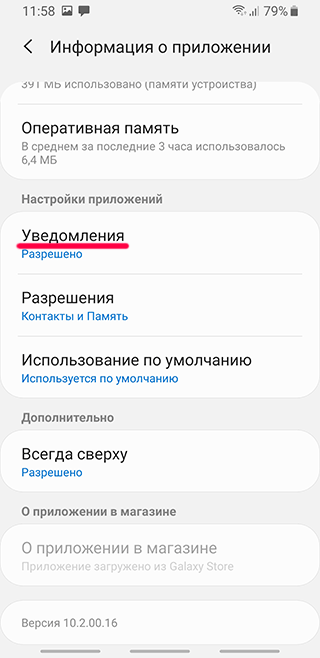
Таким образом можно быстро проанализировать поведение сомнительных приложений и самостоятельно изменить вывод уведомлений, чтобы рекламные объявления не отображались без вашего ведома.

Удаление рекламного вируса в мобильном браузере
Любой браузер начнёт выдавать ненужную рекламу, если вы схватили вирус или посещаете заражённые сайты. В браузерах известных компаний ее меньше, так как разработчики дорожат репутацией и тщательно следят за безопасностью. Но зато они являются лакомым куском для злоумышленников, так как количество пользователей Google Chrome или Firefox огромно.
Есть разные способы избавления телефона от появления всплывающих окон, но самый эффективный — поиск и полное удаление/блокирование вредоносной или adware- программы. Для этого нужно скачать антивирус (если вы вдруг не сделали этого раньше) или иные специальные приложения, направленные на выявление «шпиона».
Так как некоторое рекламное ПО может находиться на смартфоне по умолчанию, необходимо в настройках антивируса выставить значение «Обнаруживать Adware-программы», после чего указать, что с ними делать — удалять, помещать в карантин и т. д. Если же вы считаете программу нужной, то просто добавьте ее в список исключений.
Альтернативный вариант борьбы с popup-баннерами — изменение настроек сайтов:
- Зайдите в Гугл Хром, нажмите на расположенные вертикально 3 точки в правом верхнем углу,
- Перейдите в «Настройки» — «Настройки сайтов»,
![]()
- Поочерёдно зайдите в разделы «Всплывающие окна и переадресация» и «Реклама».
![]()
- Переведите ползунки вправо, активировав защитный режим. Эта мера поможет убрать рекламу, появляющуюся в уведомлениях.
![]()
Вместо factory reset – приложения для вычисления вирусов
Конечно, всегда можно выполнить сброс настроек (factory reset), это универсальный способ возврата телефона к состоянию “как после покупки”. Но вам придется заново настраивать телефон и выполнять резервное копирование данных.
Вместо factory reset можно воспользоваться детекторами вирусной рекламы. Рассмотренные ниже приложения были скачаны несколько сотен тысяч раз, имеют массу отзывов, с которыми можно ознакомиться перед загрузкой. Если какое-то из них не сможет справиться с задачей, — напишите разработчикам и оставьте свой отзыв.
Ad Detect Plugin
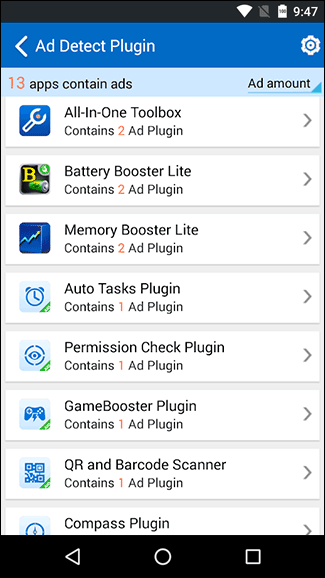
Это бесплатное приложение вычисляет, какие процессы подключаются к рекламным сетям и отображают их контент из интернета – на домашнем экране, в панели уведомлений и других местах системы, выводят всплывающие окна.
Ad Detect Plugin собирает информацию о каждом интернет-подключении и позволяет вычислить, какое именно приложение использует подключение в рекламных целях. После такого анализа “нарушителя спокойствия” можно вычислить и вручную удалить с устройства.
Kaspersky Internet Security
Популярное антивирусное ПК. Находит множество шпионских программ, которые не видят другие антивирусы, блокирует подключения к рекламным сетям. Имеет встроенный инструмент «Adguard Content Blocker», отображаемый на домашнем экрана отдельной иконкой, который работает только в браузерах «Самсунг» и «Яндекс».
- Блокировка нежелательного ПО в Kaspersky работает по умолчанию — «Меню» — «Сканер». Если галочка отсутствует, поставьте её.
- Запустите в главном окне «Проверка» и дождитесь её окончания.
- Удалите найденные вирусы.
- Чтобы поиск был автоматическим, перейдите в раздел «Постоянная защита» и купите лицензию. В противном случае придётся каждый раз запускать сканирование вручную.
Super Security
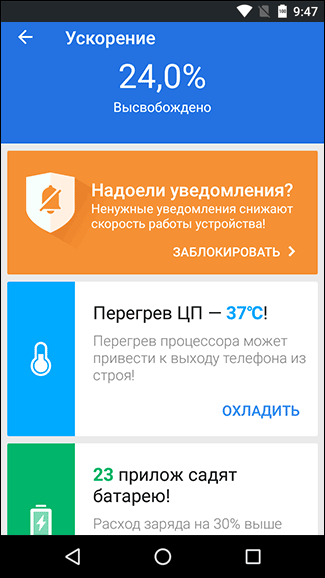
Программа сканирует телефон на наличие вирусов, плюс оптимизирует его работу посредством очистки мусора и дополнительных настроек.
- Скачайте Super Security в Гугл Плей, запустите,
- Нажмите «Поиск». Дождитесь завершение процесса.
- Нажмите «Включить»/«Очистка» или «Устранить всё» чтобы удалить найденные угрозы. Это могут быть как вирусы, так и отсутствие защиты в реальном времени, и другие проблемы.
Ещё одна хорошая функция — отключение уведомлений. После очистки, вам будет предложено это сделать.
Нажмите «Отключить уведомления» — «Ясно», затем переместите ползунок вправо напротив «Super Security».
Free Adblocker Browser
Это браузер, который можно использовать в качестве альтернативы классическому. Приложение позволяет экономить до 100 мегабайт в месяц на отсутствии загрузки объявлений, а также блокирует слежение и сбор данных сайтами, которые вы посещаете. В настройках Free Adblocker можно установить его браузером по умолчанию. Реклама исчезает даже при просмотре видео в Ютуб.
AdGuard

Известное приложение, но отныне его нельзя скачать в Гугл Плей, так как компания Google запретила размещение программ, скрывающих рекламу в утилитах. Поэтому единственный вариант — установка AdGuard в ручном режиме. Для этого загрузите сайт Adguard.com и скачайте ПО оттуда. Но перед этим разрешите в настройках инсталляцию из неизвестных источников. Для этого:
- Зайдите в «Настройки», перейдите в раздел «Безопасность и конфиденциальность».
- Прокрутите список вниз и нажмите «Ещё». Перейдите в «Установка неизвестных приложений».
- Напротив браузера Google Chrome переместите ползунок вправо.
- После скачивания Adguard можете поставить запрет обратно.
- Вернитесь на сайт и нажмите «Скачать». Запустите приложение.
Часто задаваемые вопросы
Какой антивирус лучше для устранения всплывающих окон?
Ищите в описании к каждой конкретной программе, есть ли в ней функция блокировки рекламы. Принцип действия у них похожий, поэтому можете ориентироваться на отзывы из разных источников.
Что лучше выбрать для защиты от рекламы: специальный браузер типа Free AdblockerBrowser, приложение Ad Detect Plugin или достаточно изменить настройки сайтов?
Каждый способ помогает бороться с навязчивыми окнами объявлений. Если вы привыкли работать в поисковике Chrome или в другом стандартном варианте и сложно приспосабливаетесь к новому, может не захотеться скачивать дополнительный браузер и привыкать к его интерфейсу и отображению страниц. Хотя, в общем, все браузеры устроены похожим образом.
Приложение Ad Detect Plugin обнаруживает источники рекламы, а удалять их нужно вручную. Придется разбираться, нужно это приложение или нет или искать, как в нем отключить рекламу.
Изменение настроек сайтов или установка расширений в действующий браузер могут привести к тому, что некоторые веб-страницы будут требовать включить всплывающие окна или разрешение на показ рекламы. Если этого не сделать не получится просматривать информацию на таких ресурсах или совершать определенные действия. По необходимости можно снимать блокировку и включать ее снова после использования сайта, давшего запрос на демонстрацию дополнительных окон.
В каждом способе защиты от рекламы есть свои нюансы, которые нужно учитывать. Можно попробовать разные варианты и выбрать для себя подходящий. Также перед использованием приложений или расширений стоит почитать отзывы об их работе.
Тормозят ли блокировщики рекламы работу браузера?
Зачастую да. Браузер будет загружать страницы медленнее, потому что нужно время на анализ всех фрагментов веб-ресурса и работу с ними. Но не всегда. Если сайт «тяжелый», с большим количеством данных, то время его обработки будет дольше, чем не нагруженной страницы.
Сколько памяти устройства расходуют утилиты и плагины для блокировки рекламы?
Примерно в таком объеме, как другие приложения. Также это зависит от веса страницы, которую загружает утилита: если на ней много элементов для проверки, фреймов и объявлений, понадобится больше ресурсов оперативной памяти компьютера или смартфона.
Как отключить всплывающую рекламу в Google Chrome на Android
Как отключить всплывающую рекламу в Google Chrome на Android, чтобы спокойно пользоваться интернетом, не отвлекаться и не тратить время из-за длительной загрузки страниц? Как спасти смартфон от навязчивых рекламодателей, расскажем в этой статье.
Почему появляется всплывающая реклама на телефоне Андроид
На заре развития интернета самопроизвольно появляющиеся сообщения говорили о наличии вируса. Сегодня маркетинг позволяет разработчикам сервисов компенсировать затраты на создание проекта, на его совершенствование.
Виды всплывающей рекламы в Гугле
Прежде чем начать изучение вопроса, как отключить надоедающую всплывающую рекламу в браузере Google Chrome, работающем на Android, необходимо понять из-за чего вообще она появляется.
Причины могут быть следующими:
- активация определенных команд. Алгоритм прописывается в прошивке самого телефона. В программном обеспечении от официальных производителей такое явление встречается редко. Проявляется в виде роликов и баннеров;
- запуск бесплатных продуктов сопровождается показом видео и всплывающих окон. Некоторые программы размещают рекламу в области шторок, выводят ее при блокировке аппарата;
- вирусы проявляют себя в виде баннеров, картинок и видеороликов. Но вредоносное ПО также контролирует трафик, считывает личную конфиденциальную информацию. Узнать вирус поможет наличие запрещенного контента и то, что их баннеры выходят в полноэкранный режим, из которого нельзя выйти.
Как отключить всплывающие окна
Как отключить любую всплывающую рекламу в программе Google Chrome на телефоне Android: начинают с определения инициатора маркетинговой кампании. Изначально следует исследовать установленные приложения:
- зайдите в «Диспетчер приложений»;
- пройдите в «Сторонние». Так удастся предупредить ошибку и сохранить системные файлы;
- удалите неиспользуемые приложения. Если какое-либо ПО получено не с сайта Плей Маркета, лучше получить официальную версию. Особенно пристально изучают развлекательные программы.
Еще один способ избавиться от ненужных уведомлений — выполнить настройку браузера. Как заблокировать рекламные оповещения:
- откройте «Настройки»;
- зайдите в «Безопасность» или «Конфиденциальность»;
- уберите галочки напротив названий тех программ, из-за которых может появляться реклама.
Стоит сделать блокировку всплывающих окон и через «Разрешения». Сначала идут по категориям «Настройки» – «Разрешение» – «Прочие разрешения». Затем убирают лишние галочки в блоках «Запуск в фоновом режиме» и «Всплывающие окна».
Еще стоит найти в общих «Настройках» Google и выбрать пункт «Реклама». Здесь отключают тумблер «Персонализация» и перезапускают идентификатор. В браузере нужно постоянно чистить кеш, а на телефоне папку «Загрузки». Там могут храниться файлы, содержащие алгоритмы для активации рекламных сообщений.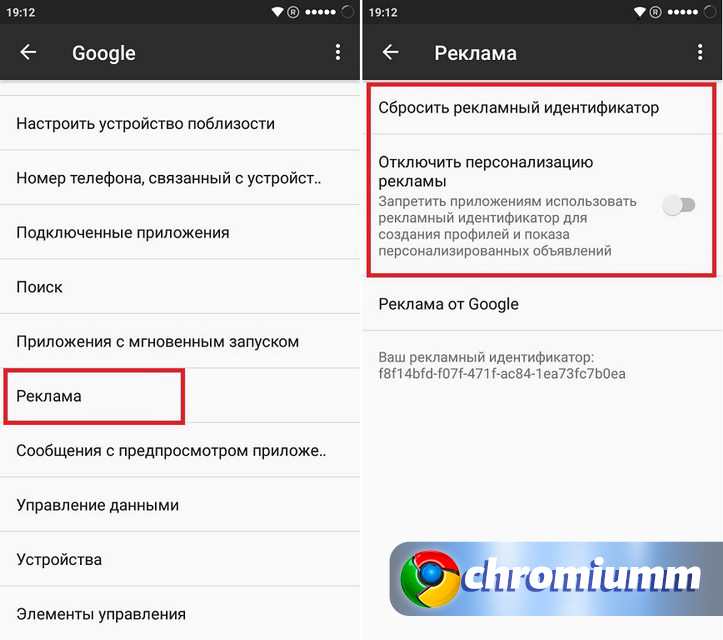
Специальные программы для смартфона Android
С проблемой хорошо справляются антивирусы. Подозрительные файлы они уничтожают самостоятельно либо информируют пользователя об установленной проблеме. Если вручную ПО не удаляется, его замораживают при помощи спецпрограмм (Titanium BackUp). Но не все подобные разработки совместимы с последними версиями Android. Если сложности возникают из-за ограниченности прав доступа, перезапустите устройство в безопасном режиме, проверьте систему антивирусом и снова попробуйте удалить файл.
Хорошо зарекомендовали себя блокировщики рекламы (AdAway, AdBlock Plus, AirPuSh Detector, AdGuard). Иногда они сбоят. Тогда выводятся белые или черные поля. Есть браузеры, которые сами борются с рекламщиками (Free Adblocker, BrowseMobiwol).
Режим экономии трафика
Режим в Гугл Хром, предполагающий экономию трафика, известен тем, что сжимает страницы, увеличивая скорость загрузки, и фильтрует опасный контент.
Опция активируется так:
- открыть Chrome;
- нажать кнопу, на которой изображены 3 точки;
![]()
- перейти в блок настроек.
![]()
![]()
![]()
Как можно отключить рекламу в Гугл Хром на Андроид: 3 рабочих способа!
Не знаете, как отключить рекламу в Гугл Хром на Андроид и избавиться от назойливого, ненужного контента? Не стоит нервничать, выход есть всегда! Мы расскажем, как с легкостью избавиться от лишних информационных окон и ненужных картинок. Скорее открывайте наш обзор, там представлены самые подробные инструкции, которые поймет даже новичок.
Отключение всплывающих окон
Первый способ, позволяющий отключить рекламу в Google Chrome на Андроид, очень прост – вы можете заблокировать ненужные всплывающие окна. Если вас беспокоят постоянные рекламные страницы со спамом – инструкция ниже для вас:
- Откройте веб-обозреватель Гугл Хром;
- Нажмите на значок в виде трех точек в правом верхнем углу;
- Перейдите к разделу «Настройки» и откройте блок «Настройки сайтов» ;



- Сначала, нажмите на иконку «Всплывающие окна и переадресация» и переведите тумблер в положение «Отключить» , затем повторите это действие с иконкой «Реклама».



Вы смогли убрать рекламу в браузере Google Chrome на Андроид частично, но проблемы по-прежнему остались? Существует специальный блокировщик, который сделает работу за вас!
Программа для смартфона Андроид
Успешная блокировка рекламы в Гугл Хром на Андроид осуществляется с помощью знакомой каждому программы Эд Блок (Ad Block). Вы можете загрузить ее абсолютно бесплатно, чтобы отключить спам-контент!
- Откройте магазин программ Гугл Плей, установленный на смартфоне;
- Введите название «Эд Блок» в поисковую строку;
- Найдите нужный результат в поисковой выдаче;
- Кликните на кнопку загрузки и при необходимости введите код-пароль;


- Дождитесь окончания инсталляции и жмите «Открыть».
Никакие сложные настройки не понадобятся, чтобы заблокировать рекламу в Гугл Хроме на Андроиде и отключить ее, достаточно просто запустить приложение.
Экономия трафика
Большинство пользователей ошибочно считают, что режим экономии трафика Гугл Хром нужен исключительно для того, чтобы сжимать страницы и повышать скорость загрузки. Но есть и другие возможности режима:
- Возможность избежать открытия опасных сайтов;
- Прекращение просмотра страниц при наличии вирусов и мошеннического ПО.
Браузер будет анализировать содержимое сайтов – вы будете в полной безопасности.
Чтобы активировать режим, необходимо:
- Открыть обозреватель;
- Кликнуть на кнопку «Еще» в виде трех точек;
- Найти блок с настройками;


- Открыть иконку «Упрощенный режим» и перевести в положение «Включено» .


Теперь вы знаете, как убрать рекламу в браузере Google Chrome в Андроид за несколько минут. Пользуйтесь простейшими инструкциями и наслаждайтесь работой без надоедливого контента!
Ещё по теме






Как отключить рекламу на Андроиде : 2 комментария
Про адблок: какого чёрта?! Написано, что уберёт рекламу в хроме, а ставится и включается альтернативный браузер!
Так бы прямо и написали в публикации, что устанавливаемый браузер — это тот же хром (одна из последних его сборок), только допиленная до ума нужными функциями.

 retro34.ru
retro34.ru